
إستخدام الواي فاي كوسيلة للإتصال إصبحت أساسية في كل مكان نذهب إليه سواء العمل المواصلات وغيرها من الأماكن العامة والخاصة, بجانب توفير شركات الانترنت لأجهزة المودم واي فاي بشكل مجاني عند الاشتراك ساهم بشكل كبير في انتشار الشبكات , تقريباً لايمر يوم إلا ويتم إعطاء الباسورد لشخص جديد صديق زميل في العمل الجيران إلي غير ذلك .
هنا سوف نوفر حل جيد لكي تستطيع حظر شخص من الراوتر أو بمعني أوضح حظر جهاز هذا المستخدم عن طريق الراوتر بالتالي لايستطيع ابداً الوصول إلي الانترنت حتي اذا كان يمتلك الباسورد أو استطاع الحصول عليها من أي مصدر خارجي هذا بإستخدام mac address filtering
ال MAC Address يتكون من 10 ارقام وحروف لا تتكرر اي لا تتشابه من جهاز لأخر بالتالي يعتبر معرف لأي جهاز ويمكن عن طريق الماك أدرس ربط الجهازبشبكة الانترنت أو حظر هذه الجهاز بحيث لا يستطيع الاتصال علي شبكة الواي فاي إلا إذا استخدام اي من برامج تغير الماك أدرس .
سوف نقوم بحظر الأجهزة من داخل الراوتر اي كان نوع الراوتر من خلال اعدادات الشبكة Wireless يوجد اختيار mac address filtering بتفعيل هذا الاختيار يمكنك اضافة اي ماك أدرس الي القائمة السوداء وحظره من الوصول الي الشبكة .
كيفية معرفة الماك ادرس لاجهزة الشبكة ؟
في البداية سوف تحتاج إلي اي برنامج للحصول علي الماك ادرس للأجهزة المتصلة استخدم هذا البرنامج Wireless Network Watcher v1.97 مجاني سهل الاستخدام بعد تنصيب البرنامج علي الكمبيوتر سوف يظهر كل الأجهزة المتصلة بالشبكة مع توضيح الماك أدرس لكل جهاز .
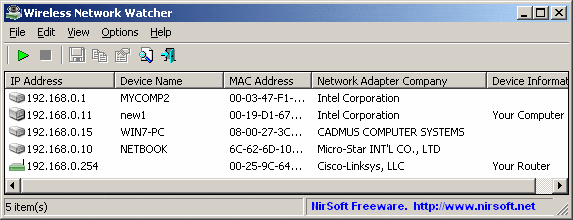
منع جهاز من الاتصال بالراوتر
بعد معرفة الماك أدرس للأجهزة المتصلة بالراوتر ننتقل الان الي طريقة حظر جهاز من الراوتر سوف نوضح الطريقة لمجموعة من الراوتر لكن بشكل عام هذه الخطوات متشابه في كل أجهزة الراوتر .. بالدخول للراوتر بكتابة http://192.168.1.1 ثم اسم المستخدم وكلمة المرور لن نتحدث كثيراً حول هذا الأمر راجع ضبط الراوتر .
حظر جهاز من الراوتر tp-link بعد الدخول الي الراوتر ابحث عن Interface Setup ثم حدد علي Wireless ثم بالاسفل يجب تفعيل اختيار Activated ثم deny association كما يظهر من الاسكرين شوت التالي والتي تضم ثم كتابة الماك ادرس الذي تريد حظره من الشبكة بحيث لا يستطيع الاتصال بالشبكة مرة أخري لاتنسي في النهاية الضغط علي Save لحفظ التغيرات .
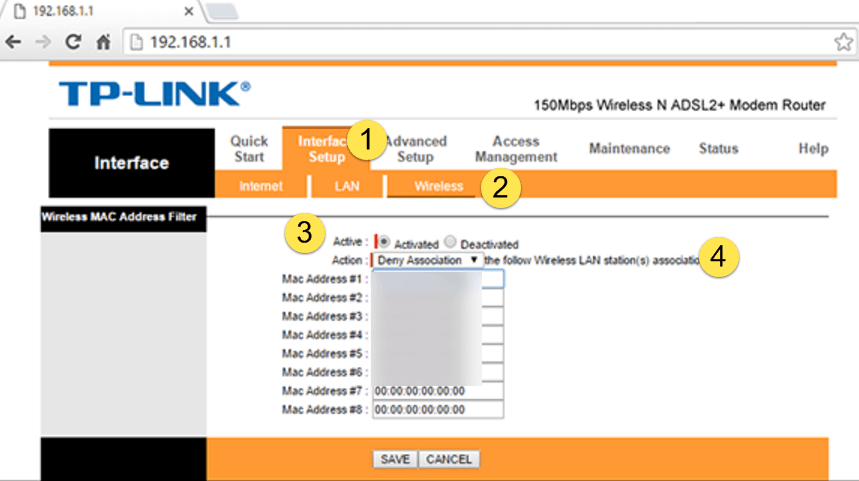
حظر شخص من الراوتر d-link بعد الدخول علي صفحة الراوتر ثم من الأعلي حدد علي اختيار advanced ثم من القائمة الجانبية حدد علي network filter ثم اختار كما هو موضح في الصورة turn mac filtering on and deny computers listed to access the network بحيث يتم حظر الأجهزة التي يتم اضافة الماك أدرس الخاص بها ضمن هذه القائمة .
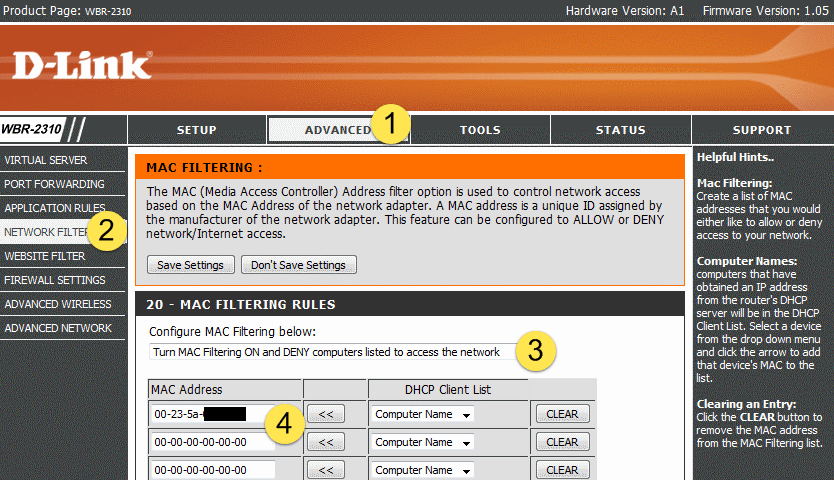
حظر جهاز من الراوتر stc من صفحة الراوتر بالتحديد القائمة الجانبية حدد علي WLAN filtering ثم تأكد من تفعيل ال black list بحيث يتم حجب ماك أدرس الأجهزة التي سوف تقوم باضافتها والعكس يمكنك تفعيل waitlist وتحديد فقط الاجهزة التي يكون لها حق الوصول الي الشبكة عن طريق الماك أدرس ثم حفظ في النهاية .
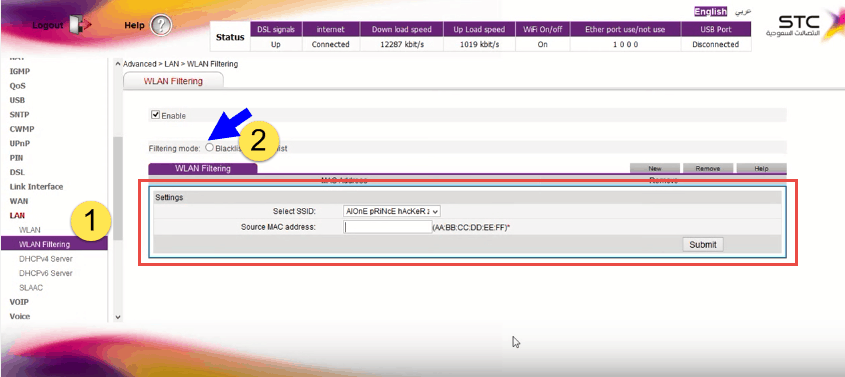
في راوتر اتصالات بعد الدخول الي الراوتر ثم من القائمة الجانبية حدد علي Basic ثم LAN حسب هذه الترتيب Basic > LAN > WLAN Filtering لاحظ يجب تفعيل black list لانشاء قائمة سوداء لايمكنهم الوصول للانترنت ثم ابدء في اضافة الماك أدرس الخاص بهم .
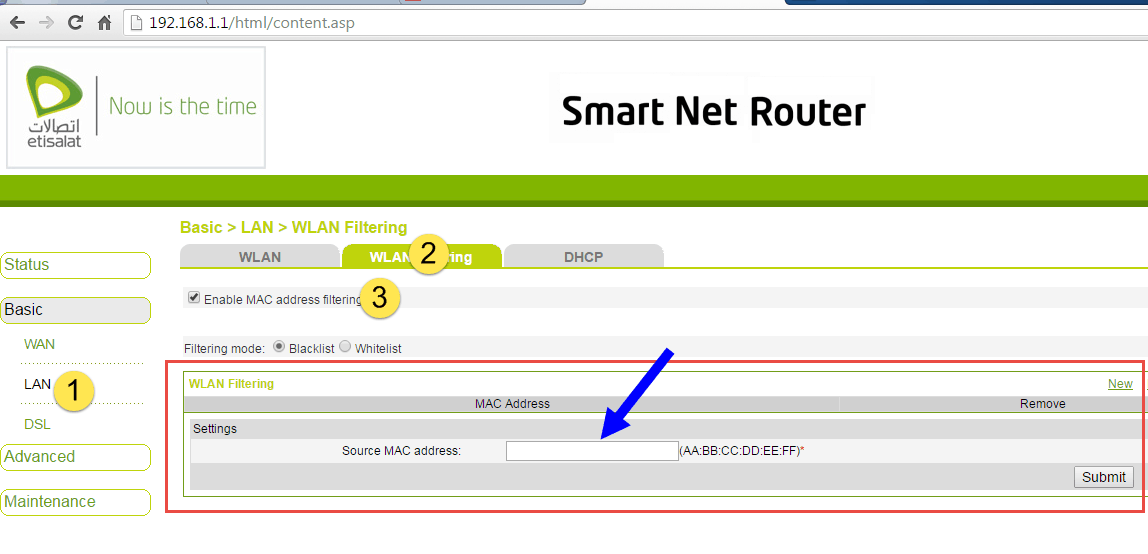
حظر شخص من الراوتر te data لايختلف كثيرًا عن الراوتر السابق بعد الدخول لصفحة الراوتر ثم Basic > LAN > WLAN Filtering لاتنسي دائماً black list ثم اكتب الماك ادرس الخاص بالأجهزة التي تريد منعها من الوصول الي الشبكة .
من المقالات الهامة أيضًا شرح طريقة تحديد سرعة النت لأي شخص متصل علي الشبكة وكشف من يقوم بالتحميل هذا بالإضافة إلي مجموعة من النصائح حول كيفية حماية الراوتر من المتطفلين والاختراق .
ملاحظة هامة :
في الغالب يوفر الراوتر اما انشاء قائمة سوداء blacklist وذلك لحظر الأجهزة عن طريق الماك ادرس من الوصول للانترنت أو قائمة بيضاء waitlist لانشاء قائمة بالأجهزة التي فقط يمكنها الوصول للشبكة غير ذلك لن يستطيع الاتصال .
في النهاية أتمني أن يكون الأمر واضح تقريباً كل أنواع الراوتر لا تختلف كثيراً عن السابق .. أي استفسار شاركنا من خلال التعليقات .
